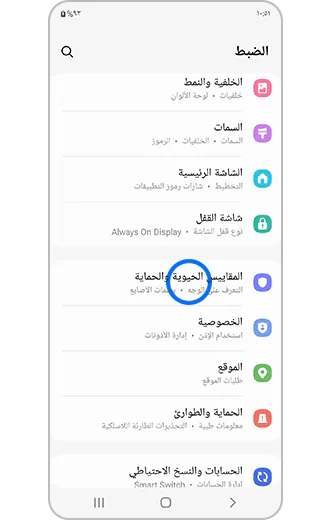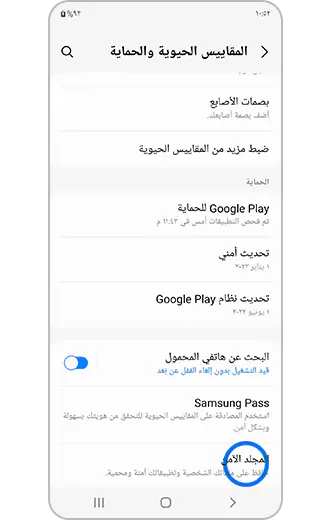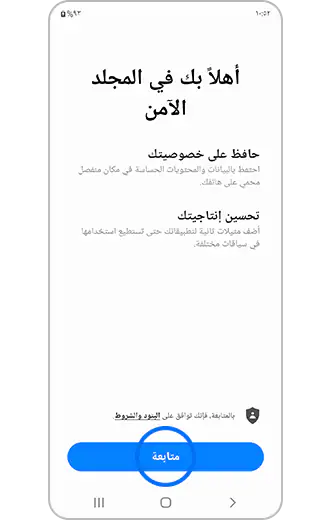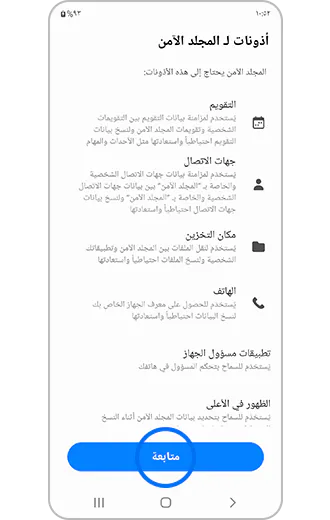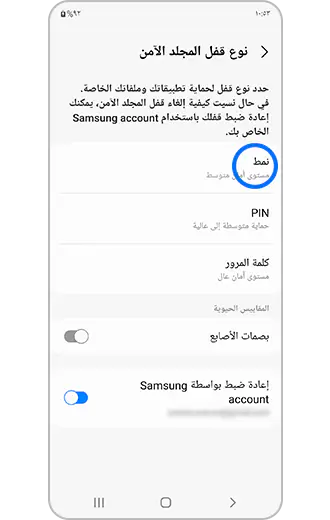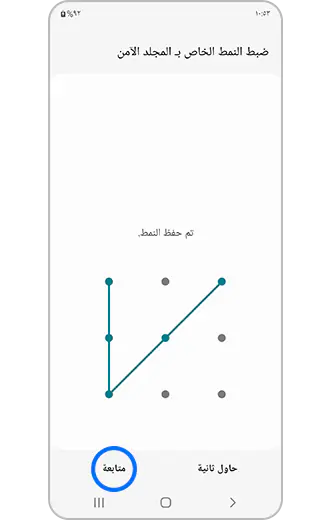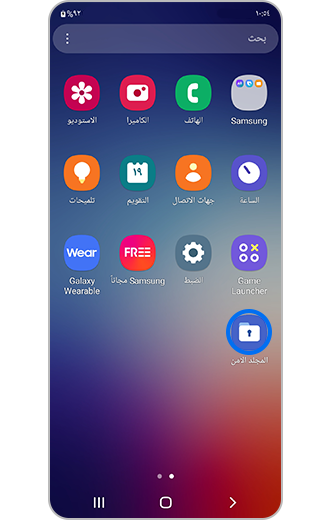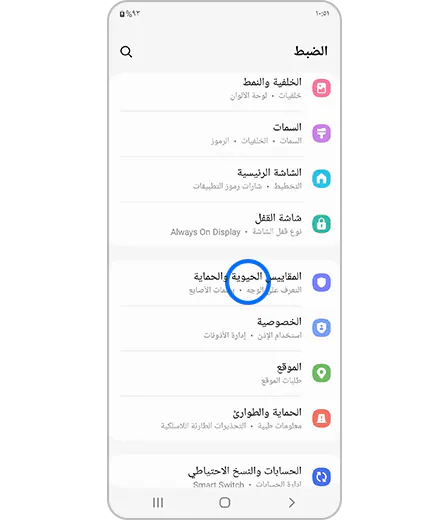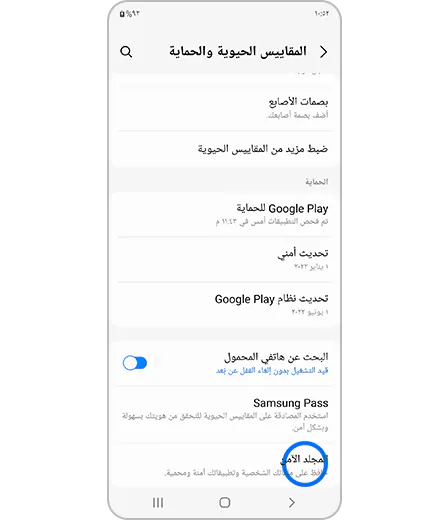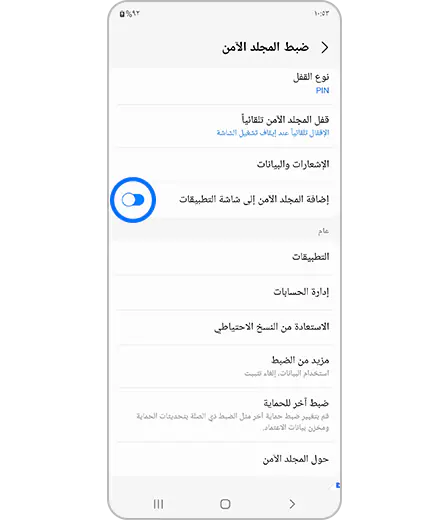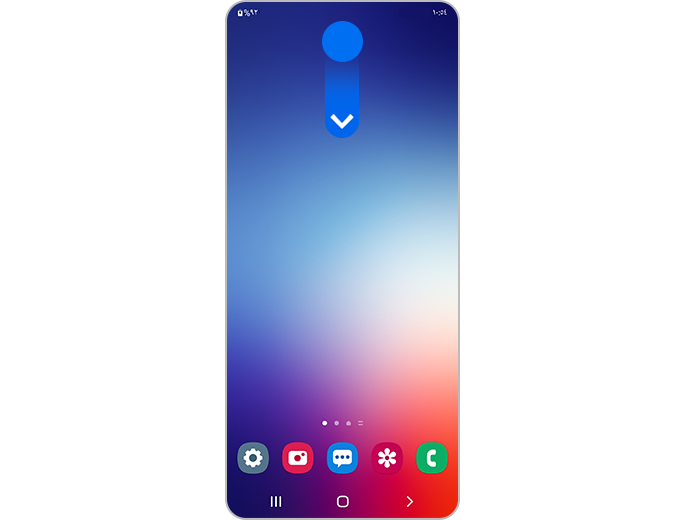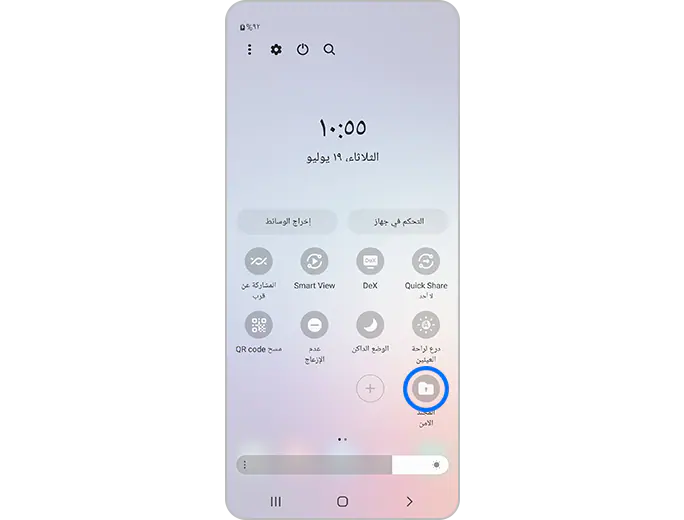المجلد الآمن على هواتف سامسونج “Secure Folder”: كل ما تحتاج معرفته ودليل الاستخدام!
المجلد الآمن على هواتف سامسونج وكيفية استخدامه فإليك دليلًا شاملًا. في وقتنا هذا يعد أمن البيانات أحد أهم الأشياء الواجب أخذها في الاعتبار عند استخدامك لهاتفك أو أي جهاز ذكي آخر يحتوي على معلومات مهمة بالنسبة لك، ونظرًا لأن هواتفنا الذكية أصبحت تحتوي على كم هائل من المعلومات الشخصية؛ فيجب أن نبحث على طرق ذكية لحماية وإخفاء هذه البيانات، وبالنسبة لمستخدمي هواتف سامسونج فقد وفرت عليهم Samsung عناء البحث عن تطبيقات من مصادر خارجية، فتوفر سامسونج على هواتفها تطبيق المجلد الآمن أو “Secure Folder”.
على واجهة One UI الشهيرة الخاصة بهواتف سامسونج ستجد في أحد مخابئها تطبيق يعتبر كنز لجميع مستخدمي هواتف سامسونج، فهيا بنا لنتعرف على تطبيق المجلد الآمن وكيف يمكنك تثبيته والبدء في استخدامه.
ما هو المجلد الآمن على هواتف Samsung؟
يعتبر المجلد الآمن أو Secure Folder بمثابة قلعة أو حصن منيع على هواتف سامسونج، إذ يمكنك هذا التطبيق من إخفاء جميع بياناتك المهمة من تطبيقات وصور ومقاطع فيديو وملفات بعيدًا عن أيدي أي متطفل قد يفتح هاتفك، والذي يزيد المجلد الآمن أمانًا أكثر هو أنه مدعوم بمنصة أمان دفاعية تقدمها سامسونج تُعرف باسم Samsung Knox، ومن خلال بعض وسائل التشفير وطرق المصادقة المختلفة يضمن المجلد الآمن حماية وحفظ جميع بياناتك على هاتفك ضد أي متطفل أو متسلل قد يفتح هاتفك بأي طريقة، فذلك يضمن عدم وصوله للمعلومات التي قمت بوضعها مسبقًا في المجلد الآمن.
كيفية إعداد تطبيق المجلد الآمن لأول مرة على هواتف سامسونج؟
تعتبر عميلة تثبيت تطبيق المجلد الآمن لأول مره على هاتف سامسونج الخاص بك عملية سهلة وبخطوات مباشرة من تطبيق الاعدادات على هاتفك دون الحاجة لأي تطبيق خارجي، فقم باتباع الخطوات التالية لتتمكن من تثبيته:
- قم بالذهاب على تطبيق الاعدادات وانزل للأسفل لتجد “المقاييس الحيوية والحماية” قم بالضغط عليها.
- تصفح لأسفل الصفحة واضغط على “المجلد الآمن”.
- قم بتسجيل الدخول على حساب سامسونج الخاص بك أو انشئ حساب جديد، ثم وافق على الشروط والأحكام الموضحة ثم اضغط متابعة.
- قم بالاطلاع على الأذونات التي يحتاجها التطبيق، وقم بالموافقة عليها بالضغط على متابعة.
- قم باختيار نوع قفل الحماية الذي تود استخدامه عند فتح تطبيق المجلد الآمن، فيمكنك الاختيار بين النمط و PIN وكلمة المرور، ويمكنك حتى استخدام بصمة الإصبع كقفل للتطبيق.
- بعد اختيار طريقة الحماية المناسبة لديك قم بإدخالها مرتين ثم اضغط متابعة.
- بعد ذلك ستجد أيقونة تطبيق المجلد الآمن قد ظهرت على الشاشة الرئيسية لهاتفك، ويمكنك البدء في استخدامه.
كيفية إضافة الملفات لتطبيق المجلد الآمن؟
بعدما قمت بتثبيت تطبيق المجلد الآمن على هاتفك، تحتاج الآن لإضافة ملفاتك من صور ومقاطع فيديو وملفات على التطبيق لحمايتها من التطفل، فقم باتباع الخطوات التالية لإضافة العناصر لتطبيق المجلد الآمن:
- قم بفتح تطبيق المجلد الآمن، ثم انقر على أيقونة المزيد من الخيارات.
- قم بالضغط على “إضافة ملفات”.
- قم باختيار نوع الملف الذي تريد إضافته إلى المجلد الآمن ثم اضغط عليه.
- قم باختيار الملفات التي تريد إضافتها ثم اضغط على “تم”.
- ستفتح قائمة منبثقة على شاشة المجلد الآمن تمنحك خيار “الإلغاء” لإلغاء العملية، أو “النسخ” للإبقاء عليه في الملفات والمجلد الآمن أيضًا، أو “النقل” للنقل كليًا إلى المجلد الآمن، قم باختيار الخيار الذي تُفضّله وانقر عليه.
كيفية إضافة التطبيقات إلى المجلد الآمن؟
بالإضافة لإخفاء الملفات يمكنك أيضًا إخفاء أي تطبيقه تريده داخل المجلد الآمن، هناك عدة طرق لإخفاء التطبيقات لكن من خلال هذه الخطوات البسيطة يمكنك ذلك باستخدام المجلد الآمن:
- افتح تطبيق المجلد الآمن، وقم بالضغط على أيقونة “+”.
- اختر التطبيق الذي تريد إخفاءه ثم اضغط “إضافة”.
- سيتم نقل التطبيق إلى المجلد الآمن وإخفائه من الشاشة الرئيسية، وفي كل مره تحتاج فتح التطبيق عليك بالذهاب إلى المجلد الآمن.
كيف يمكنك إخفاء المجلد الآمن من الشاشة الرئيسية؟
الآن وبعض إضافة ملفاتك المهمة لتطبيق المجلد الآمن، قد تحتاج إلى إخفاء تطبيق المجلد الآمن نفسه بعيدًا عن الأنظار إذا كانت لا تفضل وجودة على الشاشة الرئيسية بين باقي التطبيقات، فاتبع الخطوات التالية لتتمكن من ذلك:
- اذهب مرة أخرى للمقاييس الحيوية والحماية من تطبيق الاعدادات على هاتفك.
- تصفح للأسفل واضغط على المجلد الآمن.
- ستجد خيار “إضافة المجلد الآمن إلى شاشة التطبيقات”، ومنه يمكنك التحكم في ظهور أو إخفاء المجلد الآمن من الشاشة الرئيسية.
- يمكنك أيضًا سريعًا بإظهار وإخفاء تطبيق المجلد الآمن من لوحة الإشعارات عن طريق السحب مرتين لاسفل من الشاشة الرئيسية.
- ثم التحكم في ظهوره وإخفائه من الشاشة من الأيقونة بكل سهولة.
كيفية حذف المجلد الآمن؟
ماذا إذا كنت تريد إليك تثبيت تطبيق المجلد الآمن؟ وما هو مصير الملفات الموجودة داخل المجلد الآمن عن إلغاء تثبيته؟ لنتعرف على ذلك، لا تقلق فلن تضيع ملفاتك المخزنة داخل المجلد الآمن عند إلغاء تثبيته “إلا باختيارك”، فهذه هي خطوات إلغاء تثبيته:
- افتح تطبيق المجلد الآمن.
- ستجد أيقونة “المزيد من الخيارات” قم بالضغط عليها.
- توجه إلى “الاعدادات”، ثم “المزيد من الاعدادات”.
- ثم قم بإلغاء التثبيت.
الخاتمة
يمثل أمن البيانات والمعلومات تحديًا كبير للمستخدمين ومصدر قلق، وفي حال امتلاكك لأحد هواتف سامسونج، فيمثل Samsung Secure Folder خيارًا ممتازًا لحماية البيانات دون الحاجة لتبيت تطبيقات من مصادر خارجية، وبه تكون جميع ملفاتك بأمان تحت تصرفك بالكامل وبإمكانك التحكم في وجودها به أو استرجاعها داخل الملفات كيفما تشاء، وحماية تطبيقاتك المهمة أيضًا من التطفل.